Таинственная папка на флешке. Как удалить папку с флешки system volume information
Как очистить папку System Volume Information?
Когда свободное место на диске заканчивается, мы приступаем к поиску файлов и папок, которые можно удалить. Особенно раздражают разные системные каталоги, потому что они занимают кучу пространства, а чем занимаются, непонятно.

Одна из таких папок называется System Volume Information. Найти ее можно на любом диске, который работает в среде Windows – даже на флешках и SD-картах. При обнаружении этого каталога возникает вопрос, что в нём хранится, и можно ли удалить его безболезненно для системы.
Что находится внутри папки?
Это каталог для хранения системной информации. Создается на любых накопителях, подключенных к Windows, будь то внутренняя память, флешка или внешний жесткий диск. Вообще-то она имеет атрибут «Скрытый», чтобы не нервировать пользователей своим существованием и объемом. Но если в системе включено отображение скрытых файлов, то каталог будет заметен.
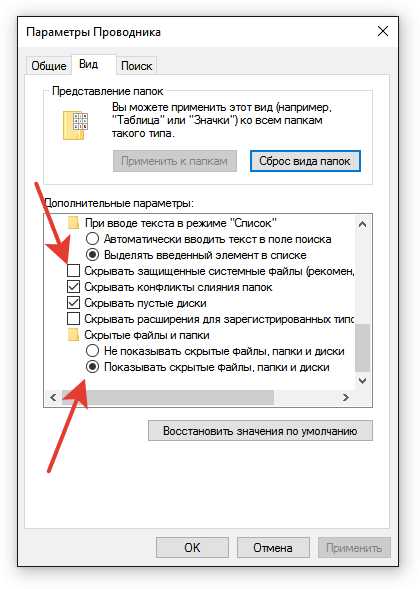
В System Volume Information записывается:
- Информация о точках восстановления Виндовс при условии включения соответствующей функции в системе.
- Сведения о службе индексирования.
- Теневые копии файлов.
Каталог хранит данные, которые могут пригодиться при восстановлении накопителей или записанных на них файлов. Поэтому бездумно удалять его точно не стоит. А вот аккуратно почистить можно.
Очистка папки
Если системная папка занимает много места на диске, очистите её содержимое, используя встроенные инструменты системы. В каталоге могли накопиться данные о точках восстановления, а также история файлов. Windows самостоятельно определит, без чего можно обойтись, и освободит место на диске без повреждения системных файлов.
Чтобы почистить System Volume Information:
- Нажмите сочетание Win+R на клавиатуре и выполните «systempropertiesprotection».
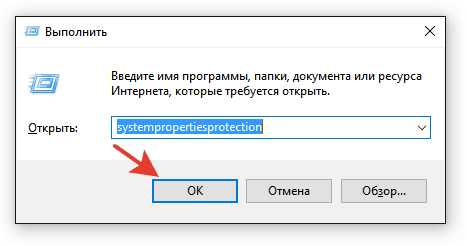
- Выделите диск, на котором находится папка. Нажмите «Настроить».
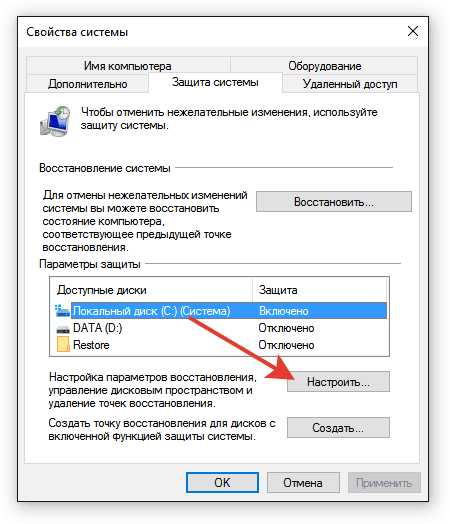
- Отметьте пункт «Отключить».
- Сотрите точки восстановления.
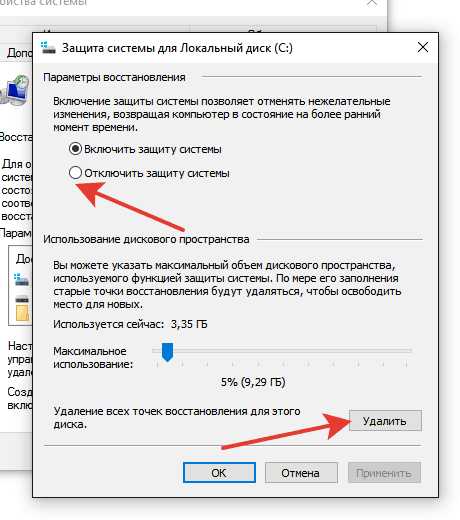
- Выключите запись истории файлов.
Чтобы выключить запись истории, найдите соответствующий раздел настроек через поиск на панели задач. Если найти не получается, зайдите в панель управления, и измените режим просмотра на «Крупные значки».
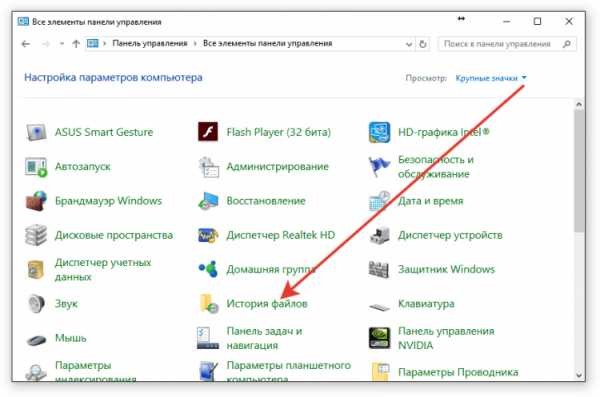
Нажмите «Отключить», чтобы система больше не создавала теневые копии файлов. Если история была отключена, ничего нажимать не нужно.
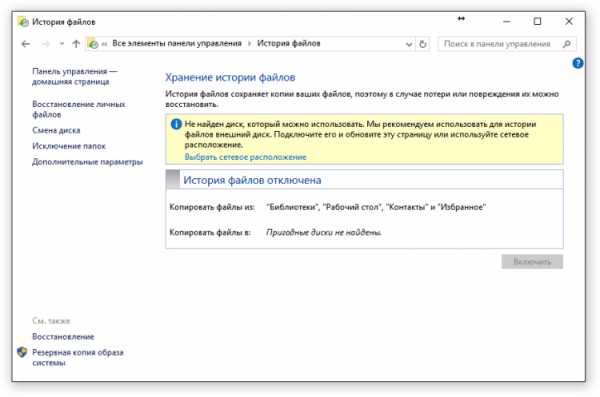
Еще один способ избавиться от лишних файлов в папке – воспользоваться встроенной утилитой очистки диска.
- Нажмите Win+R.
- Выполните «cleanmgr».
- Выберите диск, на котором находится папка System Volume Information.
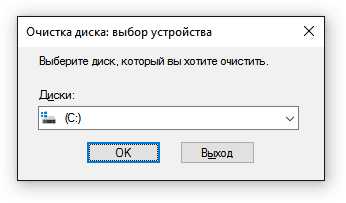
- После завершения анализа диска нажмите «Очистить системные файлы».
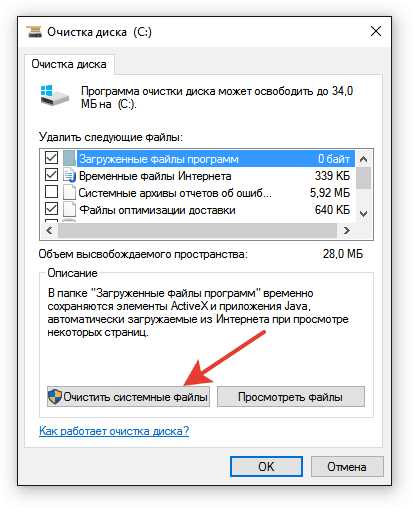
- Дождитесь, пока утилита подготовит файлы для удаления. Выделите их галочками и нажмите «Очистить».
Можно поддерживать порядок в системе с помощью сторонних приложений – например, CCleaner. Однако неправильное выставление параметров очистки может привести к потере важных данных. Встроенный же инструмент Windows не даст удалить ничего полезного для системы.
Удаление каталога
Если вам все-таки не дает покоя вопрос, как полностью удалить папку, то вы должны понять, что сделать это трудно. На носителях с файловой системой NTFS у пользователя нет доступа к каталогу. Каталог имеет атрибут «Только чтение» и ограничения на действия. Чтобы удалить директорию, придется запрашивать администраторское разрешение.
Администратор в данном случае – это не ваш профиль, а встроенный пользователь. Для преодоления ограничения и получения доступа к каталогу нужно дать своему профилю все права. Однако делать это не рекомендуется: такие действия грозят повреждением важных системных файлов. Но если вы готовы рискнуть, выполните следующие действия:
- Откройте свойства папки System Volume Information.
- Перейдите к вкладке «Безопасность».
- Щелкните «Дополнительно».
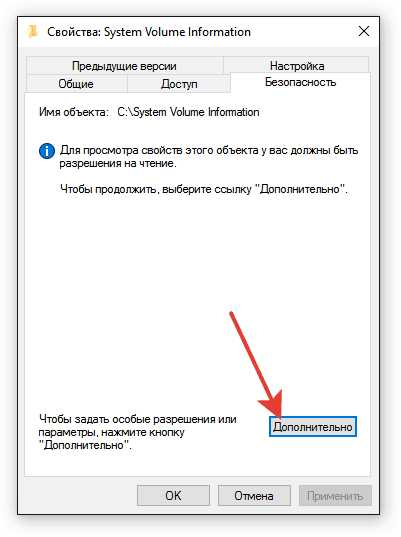
- Выберите «Изменить» возле имени текущего владельца.
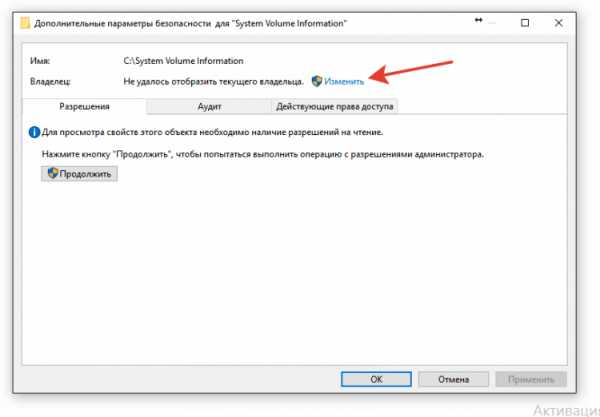
- Кликните «Дополнительно».
- Перейдите к поиску и выделите свою учетку. Дважды нажмите «ОК».
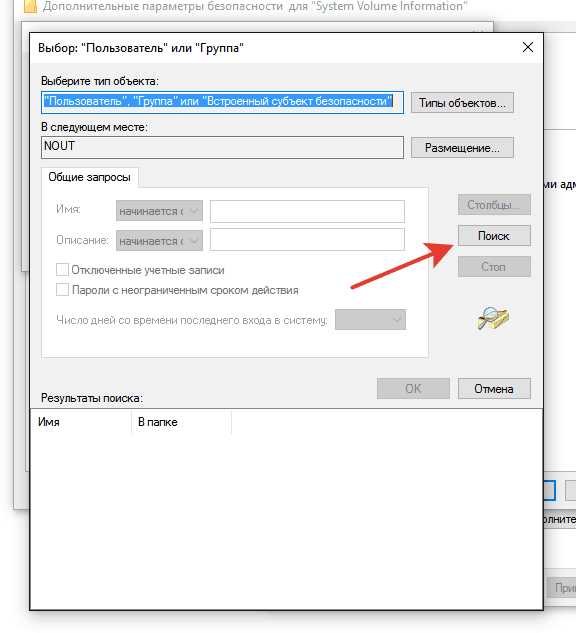
- Отметьте опцию замены владельца объектов.
- Кликните «ОК» для сохранения конфигурации.
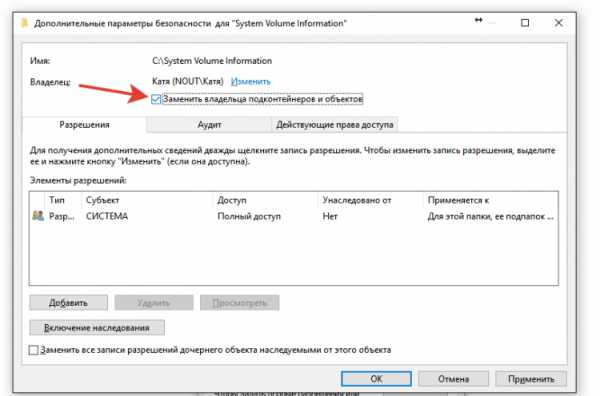
Так вы станете владельцем директории, но чтобы редактировать ее, необходимо получить особые разрешения. Снова перейдите к вкладке «Безопасность» и щелкните «Дополнительно». Если в перечне разрешений есть ваша учетка, выберите ее, щелкните «Изменить» и дайте профилю полный доступ. Замените записи разрешений и сохраните конфигурацию.
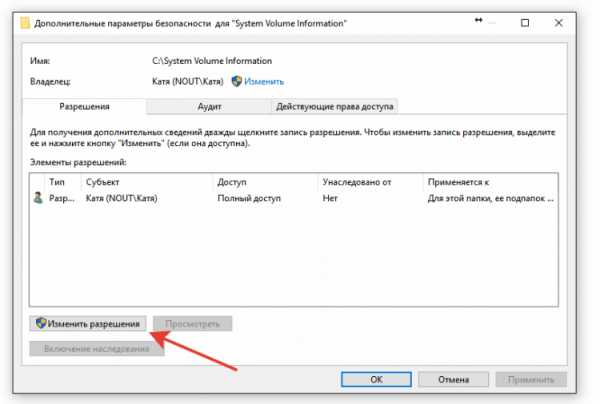
Если профиля нет в перечне, нажмите «Добавить». Щелкните «Выберите субъект» и отыщите учетную запись через «Дополнительно» – «Поиск». После этого дайте полный доступ, замените разрешения и сохраните конфигурацию.
Мы предупреждали, что будет сложно. А главное, в этом нет смысла. Удаление директории приведет к появлению сбоев в работе системы, так что ограничьтесь простой чисткой диска от ненужных и временных файлов.
Если каталог находится на внешнем накопителе, подключенном к ПК или нотбуку, то стереть его можно без лишних движений: достаточно выделить и нажать клавишу Delete. Однако через некоторое время папка снова появится на носителе. Вы же потеряете возможность восстанавливать информацию с флешки.
Чтобы System Volume Information не мозолил глаза, установите в панели управления скрытие системных файлов и папок. Тогда не будет появляться деструктивная мысль удалить каталог, который может оказаться полезным.
Рекомендовать
ddr64.ru
Ответы@Mail.Ru: Таинственная папка на флешке.
Выключить отображение скрытых папок. И не будет её.Это системная папка, удалять не нужно."Это скрытые от глаз пользователя (при настройках вида папок и файлов "по умолчанию") папки на каждом диске (начиная от Windows 2K и выше) , куда система копирует программные файлы, подвергшиеся изменениям, хранит отчеты по процедурам очистки диска от мусора (при запуске менеджера очистки) , информацию о сжатии файловых массивов (при формате NTFS), хранит бэкапы определенных компонентов Windows и пользовательских программ (в подкаталогах "restore") и некоторые др. вещи, назначение которых весьма туманно.
Обычно те данные, которые хранятся в данных подкаталогах, никакого существенного значения не имеют, но при этом количество файлов и, соответственно, занимаемый ими объем, в этих папках постоянно растет.
Поэтому рекомендуется чистить их пальчиками (системный менеджер очистки этого делать не может) . При NTFS-формате жесткого диска доступ к данным папкам заблокирован и удалить их содержимое обычным способом не представляется возможным.
Что же касается вирусов, то не они любят записываться в папки, а система любит создавать в последних "резервные" копии вирусов, при этом, обратите внимание, что основная масса вирусных файлов, которые Вы обнаруживали в данной папке - это копии Интернет-троянцев и файловых вирусов, поскольку первые существенно изменяют настройки системного реестра, устанавливают привилегии своих программных сервисов, а вторые вносят глобальные изменения в оригинальную структуру программных файлов, в результате чего система начинает усиленно бэкапить необходимые (по ее мнению - ?) изменения данных.
Поэтому советовал бы отключить в списке системных служб пункт "Служба восстановления системы" - тогда в папки System Volume Information ничего более писаться не будет. "
P.S. Последний совет спорный, но может помочь в некоторых случаях. В основном же, отключение службы восстановления системы не рекомендуется.
otvet.mail.ru
Папка system volume information
System volume information – это не вирус и не ненужная папка, как думают некоторые, это папка, которая отвечает за восстановление системы в Windows. Если вам еще не известно, то в ос Windows есть такая функция, которая позволяет вернуть систему в более раннее состояния. Пользуются этой функцией, когда в ОС произошел сбой либо проник вирус и т.д.
Запускается восстановление системы так: «Пуск – Все программы – Стандартные – Служебные – Восстановление системы» (это для справки). Но статья все-таки немножко о другом. Так вот, для того чтобы это само восстановление системы выполнилось корректно, Windows скидывает в папку system volume information нужные для этого файлы. Однако не всегда в этой папке находятся только «нужные» файлы, частенько эта папка забивается вирусами либо просто переполняется.
Если вы не используете «Восстановление системы» и не намерены это делать, то можно его отключить. В таком случае содержимое папки system volume information должно удалиться и пополняться она впредь не будет. Для отключения жмем «Пуск» и кликаем правой кнопкой по «Мой компьютер», выбираем «Свойства». Перед нами открывается окошко, где необходимо будет перейти во вкладку «Восстановление системы» и поставить флажок напротив пункта «Отключить восстановление системы на всех дисках» и нажать «ОК».
В случае, если вы хотите просто добраться до самой паки system volume information, увидеть ее, подкорректировать ее содержимое и т.д., вам необходимо проделать следующие действия. Я буду показывать для ОС Windows XP Professional на файловой системе NTFS, если у Вас FAT32, тогда сделать это будет еще проще (хотя сейчас FAT32 редко где встретишь).
Вначале жмем «Пуск – Панель управление – Свойства Папки». Переходим во вкладку «Вид».
Снимаем галочку напротив «Скрывать защищенные системные файлы» и ставим переключатель в положение «Показывать скрытые файлы и папки»
Убираем птичку напротив «Использовать простой общий доступ к файлам» (это для тех, у кого NTFS). Жмем «применить» и «ОК».
Теперь смотрим на диске, в моем случае Диск С, появилась папка system volume information.
Если у вас FAT32, то уже можно заходить в папку и править содержимое. Если нет, то в папку вам пока попасть не удастся и необходимо выполнить следующее: Кликаем по папке system volume information правой кнопкой мыши и выбираем «Свойства». Переходим во вкладку «Безопасность» и жмем кнопку «Добавить».
Добавляем пользователя. В моем случае – это пользователь «123». Жмем «ОК».
Теперь пробуем попасть, и все получается – доступ к папке system volume information открылся.
Не забудьте после корректировок вернуть обратно все настройки в «Свойствах Папки».
Оценить статью: Загрузка... Поделиться новостью в соцсетях« Предыдущая запись Следующая запись »
comp-profi.com
- Где на ноутбуке кнопка end

- После вируса тормозит компьютер

- Команды командной строки windows
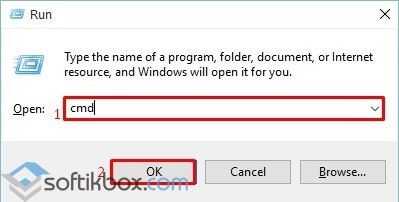
- Правила безопасности с компьютером
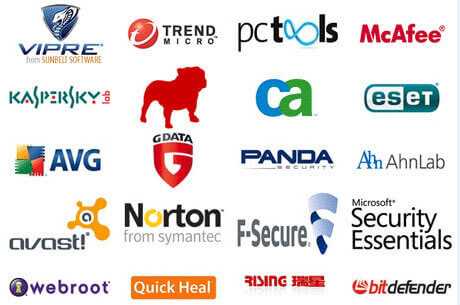
- Xp или windows 10

- Как сделать мощнее ноутбук
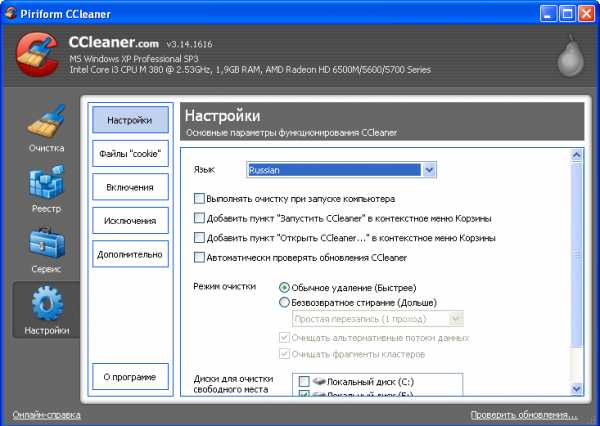
- Windows 10 удалить службу
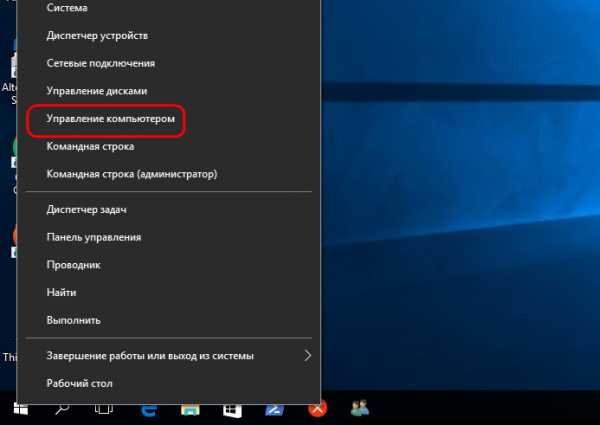
- Mikrotik обновление прошивки через winbox

- Ремонт ноутбуков курсы онлайн
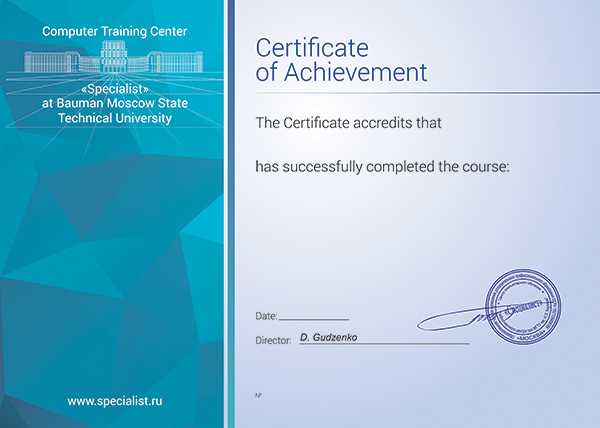
- Как очистить от рекламы браузер
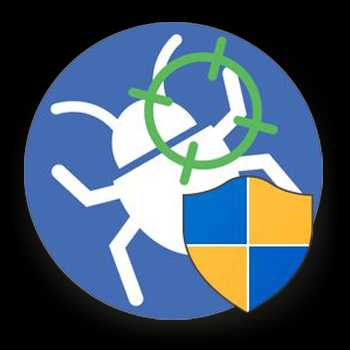
- Linux для сервера какой выбрать

